نصب CloudLinux
در این مقاله به مشخصات مورد نیاز برای نصب cPanel و WHM روی یک سرور CloudLinux می پردازیم. شما میتوانید نسخههای ۶، ۷، ۸ و ۹ CloudLinux را برای نصب cPanel و WHM استفاده کنید. قبل از نصب cPanel و WHM یا cPanel DNSOnly®، لطفاً اطمینان حاصل کنید که سیستم CloudLinux شما حداقل نیازهای مورد نیاز برای نصب جدید را برآورده میکند.
هشدار : در این مطلب، حداقل الزامات نصب cPanel و WHM را بررسی میکنیم. لازم به ذکر است که سرور CloudLinux™ که فقط این الزامات را برآورده میکند، ممکن است به درستی عمل نکند، به خصوص در زمانی که با تقاضای بالا و عملکردهای خاصی درگیر است.
برای نصب cPanel و WHM باید به عنوان کاربر root وارد سرور شوید. در صورتی که دسترسی سطحی root را ندارید، با سرپرست سیستم خود یا ارائهدهنده خدمات میزبانی تماس بگیرید تا راهنمایی لازم را دریافت کنید.
مجوز
هر سروری که cPanel & WHM روی آن نصب شده است، به یک مجوز خاص نیاز دارد. در صورتی که تاکنون مجوزی برای cPanel و WHM در اختیار ندارید، میتوانید برای آدرس IP سرور خود مجوز دریافت کنید. برای این کار، به فروشگاه cPanel مراجعه کنید.
هشدار : شما قادر نخواهید بود یک مجوز cPanel و WHM را بین چندین سرور منتقل کنید. این عمل ممکن است باعث قفل شدن مجوز شما توسط cPanel LLC شود. همچنین به دلیل نیازهای شبکه، نمیتوانید سرور cPanel و WHM را فقط با استفاده از IPv6 اجرا کنید. حداقل یک آدرس IPv4 نیاز دارید.
توجه داشته باشید: cPanel & WHM نیاز به یک مجوز معتبر دارند. اگر این یک نصب جدید است، میتوانید مجوز آزمایشی 15 روزه رایگان را فعال کنید. برای فعال کردن مجوز جدید، باید یک حساب کاربری در cPanel Store با آدرس ایمیل تایید شده داشته باشید. همچنین، برای نصب cPanel DNSOnly نیز نیاز به یک مجوز DNSOnly است که سرور به طور خودکار در هنگام نصب آن را دریافت خواهد کرد. اگر این اتفاق نیافتاد، با خدمات مشتری cPanel تماس بگیرید.
الزامات شبکه
از جمله الزامات شبکه می توانیم به موارد پایین اشاره کنیم:
نام میزبان
برای مطابقت با شرایط مربوط به نام میزبان شما باید موارد زیر را رعایت کنید:
- یک نام دامنه ثبت شده و کاملاً معتبر داشته باشید.
- با هیچ یک از دامنههای سرور شما تداخل نداشته باشد.
- حداکثر طول نام میزبان شما 60 کاراکتر باشد.
آدرس IP شما باید:
- یک آدرس IP معتبر باشد.
- اگر سرور شما در یک شبکه با پیکربندی NAT قرار دارد، باید یک پیکربندی NAT و NAT Loopback 1:1 داشته باشید.
دستگاه اترنت
برای پیکربندی دستگاه اترنت خود، باید از یک آدرس IP ثابت و نام میزبان کاملاً واجد شرایط استفاده کنید. سیستم هنگام نصب، تلاش میکند تا دستگاه اترنت را تشخیص داده و تنظیم کند.
فایروال ها
نصب کننده سعی میکند در طول مراحل نصب، پورتهای مورد نیاز را باز کند. برای جلوگیری از مشکلات، توصیه میشود قبل از اجرای نصب cPanel و WHM، فایروالهای سیستم عامل را غیرفعال کنید. پس از اتمام فرآیند نصب، توصیه میشود یک فایروال با استفاده از یک کلاینت شخص ثالث مانند APF یا CSF پیکربندی کنید.
برای غیرفعال کردن فایروال ها در CloudLinux 6، دستورات زیر را اجرا کنید:
| /etc/init.d/iptables save /etc/init.d/iptables stop /sbin/chkconfig –del iptables |
برای غیرفعال کردن فایروال ها در CloudLinux 7، 8 و 9، دستورات زیر را برای غیرفعال کردن فایروال اجرا کنید، جایی که ~/firewall.rulesفایل قوانین فایروال را نشان می دهد:
| iptables-save > ~/firewall.rules systemctl stop firewalld.service systemctl disable firewalld.service |
خدمات رفاهی
در سیستمهایی که از CloudLinux 8 و 9 استفاده میکنند، نصب کننده cPanel & WHM به طور خودکار سرویس مدیر شبکه را غیرفعال میکند و سرویس network.service را فعال میکند.
اما برای سیستمهایی که از CloudLinux 6 و 7 استفاده میکنند، قبل از اجرای نصب cPanel و WHM باید سرویس مدیر شبکه را به صورت دستی غیرفعال کنید. این سرویس تنظیمات شبکه را به صورت خودکار تغییر میدهد و ممکن است اتصال به آدرسهای IP موجود در ماژول ipaliases را مختل کند.
ملاحظات سخت افزاری
هنگام انتخاب یک سرور، سؤالات زیر را در نظر بگیرید:
قصد دارید میزبان چند سایت باشید؟
سرورهایی که میزبان تعداد زیادی وب سایت با آدرس های ایمیل و پایگاه داده مرتبط هستند، به قدرت پردازش، فضای دیسک و رم بیشتری نیاز دارند.
قصد دارید چه نوع میزبانی وب انجام دهید؟
شما میتوانید cPanel و WHM را با حداقل نیازهای مشخص شده در جدول بالا نصب کنید. اما در صورتی که سرور شما برای میزبانی ویدیوها، موسیقی یا برنامههای با حجم بالا استفاده میشود، نیاز به قدرت پردازش، فضای دیسک و رم بیشتری دارید.
در صورتی که قصد دارید برنامههای با استفاده از CPU بالا را میزبانی کنید، توصیه میشود میزان مصرف بار CPU خود را ارزیابی کنید. ممکن است نیاز باشد برای ارتقاع کارایی برنامههای کاربردی با استفاده از CPU، هستههای بیشتری را به آنها اختصاص دهید.
اگر قصد دارید برنامههایی که برای اجرا نیاز به استفاده از پردازنده (CPU) دارند را میزبانی کنید، توصیه میکنیم میزان مصرف بار CPU خود را ارزیابی کنید. ممکن است لازم باشد برای برآوردن نیازهای پردازشی برنامههای کاربردی با کارایی بالا، هستههای CPU بیشتری را اختصاص دهید
نسخه های CloudLinux
شما میتوانید cPanel و WHM را بر روی سرورهایی که از سیستمعاملهای CloudLinux 6، 7، 8 و 9 استفاده میکنند نصب کنید.
شرکت cPanel، LLC از تمامی هستههای انتشار رسمی تولید شده برای سیستمعاملهای CloudLinux 6، 7، 8 و 9 پشتیبانی میکند.
سرورهای موجود را به CloudLinux تبدیل کنید
برای تبدیل یک سرور موجود به CloudLinux، باید شرایط زیر برقرار باشد:
- سرور سیستمعامل AlmaLinux، Rocky Linux™ یا CentOS را اجرا کند.
- cPanel & WHM به طور پیشفرض روی سرور نصب شده باشد.
- شما باید صاحب یک مجوز CloudLinux مبتنی بر آدرس IP باشید.
برای تبدیل از AlmaLinux OS، Rocky Linux یا CentOS به CloudLinux، دستورات زیر را اجرا کنید:
wget https://repo.cloudlinux.com/cloudlinux/sources/cln/cldeploy
sh cldeploy -i
reboot
مجوز CloudLinux
قبل از شروع فرآیند نصب، باید مجوز CloudLinux را دریافت کنید. این مجوز به شما اجازه میدهد CloudLinux را اجرا کرده و بهروزرسانیها و وصلهها را دریافت کنید.
شما میتوانید مجوز را از ارائهدهنده خود یا از فروشگاه سی پنل دریافت کنید. اگر مجوز را از فروشگاه cPanel خریداری کنید، به طور خودکار مجوز مبتنی بر آدرس IP شما دریافت خواهید کرد.
ما این مجوز را بر اساس آدرس IP ثابتی که سیستم عامل (OS) را در آن نصب کردهاید، به شما اعطا میکنیم.
اگر مجوز CloudLinux مبتنی بر آدرس IP را خریداری کنید، فرآیند نصب cPanel و WHM به طور خودکار CloudLinux را نصب خواهد کرد.
وضعیت عملکرد را تغییر دهید
برای تغییر سطح اجرای سیستم عامل برای CloudLinux 6 مراحل زیر را به عنوان rootکاربر انجام دهید:
- /etc/inittabفایل را با یک ویرایشگر متن باز کنید .
- خط زیر را بیابید:
id:5:initdefault
- عدد بعد را id:به سطح اجرا که می خواهید تنظیم کنید تغییر دهید. برای فهرست کامل سطوح اجرا، مستندات تعریف Runlevel را در linfo.org بخوانید .
- تغییرات خود را ذخیره کنید.
برای تغییر سطح اجرای سیستم عامل برای CloudLinux 7، دستور زیر را به عنوان rootکاربر اجرا کنید، جایی که TARGET.targetنشان دهنده هدف وضعیت عملیاتی است:
systemctl set-default TARGET.target
SELinux را غیرفعال کنید
برای سازگاری سیستم خود با cPanel و WHM، شما باید SELinux را غیرفعال کنید.
برای غیرفعال کردن ویژگیهای امنیتی SELinux، از یکی از روشهای زیر استفاده کنید:
- رابط گرافیکی هنگام پیکربندی سیستم عامل خود، SELinux را غیرفعال کنید و سپس سرور را راهاندازی مجدد کنید.
فایل را ویرایش کنید /etc/selinux/configتا SELINUXپارامتر را روی تنظیم کنید disabledو سپس سرور را راه اندازی مجدد کنید. محتویات فایل /etc/selinux/config باید شبیه مثال زیر باشد:
# This file controls the state of SELinux on the system.
# SELINUX= can take one of these three values:
# enforcing – SELinux security policy is enforced.
# permissive – SELinux prints warnings instead of enforcing.
# disabled – No SELinux policy is loaded.
SELINUX=disabled
# SELINUXTYPE= can take one of these two values:
# targeted – Only targeted network daemons are protected.
# strict – Full SELinux protection.
SELINUXTYPE=targeted
نصب پرل
قبل از اجرای موفقیتآمیز اسکریپت نصب cPanel و WHM، باید Perl بر روی سرور شما نصب باشد. اگر در هنگام نصب Perl وجود نداشته باشد، نصبکننده cPanel & WHM سعی میکند Perl را از طریق دستور yum -y install perl نصب کند. اگر در طول این مرحله از فرآیند نصب خطاهایی مشاهده کردید، مستندات عیبیابی نصب را مطالعه کنید. سرورهای cPanel و WHM از چندین محیط Perl استفاده میکنند.
محیط های مجازی
محصولات cPanel از محیط های مجازی زیر با محدودیت های زیر پشتیبانی می کنند:
KVM – بدون محدودیت اضافی.
کانتینرهای لینوکس – برای اجرای cPanel & WHM در داخل کانتینرهای لینوکس، نیاز به پیکربندی اضافی دارند.
Linux-VServer – بدون نیاز به محدودیت اضافی.
Microsoft Server® 2008 Hyper-V، Microsoft Server 2012 Hyper-V – cPanel فقط از درایورها و پیکربندیهایی که توسط Microsoft® ارائه میشوند، پشتیبانی میکند.
OpenVZ – CloudLinux با OpenVZ سازگار نیست.
Oracle VM VirtualBox، VirtualBox OSE – بدون نیاز به محدودیت اضافی.
QEMU – بدون نیاز به محدودیت اضافی.
SmartOS – cPanel & WHM این محیط مجازی را شناسایی کرده و گزارشی درباره عملکرد آن ارائه میدهد، اما رسماً از آن پشتیبانی نمیکنیم.
Virtuozzo™ – CloudLinux با Virtuozzo سازگار نیست.
VMware® Server، VMware ESXi™ Server – بدون نیاز به محدودیت اضافی.
Xen، XenEnterprise™، XenExpress™، XenServer™ – بدون نیاز به محدودیت اضافی.
مرورگرهای سازگار
ما cPanel و WHM را با مرورگرهای مشخصی آزمایش میکنیم تا از سازگاری آنها اطمینان حاصل کنیم. احتمالاً سایر مرورگرها هم کار خواهند کرد، اما ممکن است ظاهر آنها متفاوت باشد یا با برخی از ویژگیها مشکلاتی داشته باشند.
ما cPanel و WHM را با آخرین نسخههای مرورگرهای زیر توسعه داده و آزمایش میکنیم:
- Chrome™ (MacOS®, Microsoft® Windows®, Linux)
- Firefox (MacOS, Windows, Linux)
- Microsoft Edge (Windows)
- Safari® (MacOS)
همچنین جهت مطالعه اتصال دامنه جدید در سی پنل روی لینک کلیک کنید.
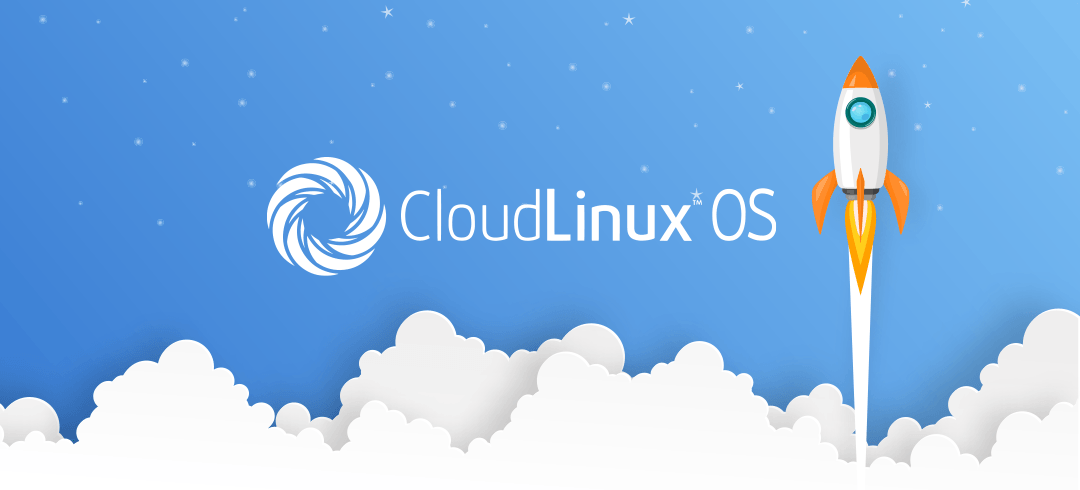


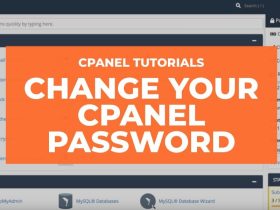




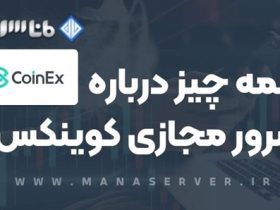
ارسال پاسخ